苹果电脑Mac系统中显示屏幕虚拟键盘的方法
在打开的菜单中,点击选择“系统偏好设置”

打开系统偏好设置后,点击选择“键盘”
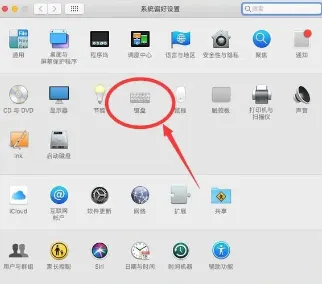
打开键盘设置后,点击选择顶部的“键盘”选项
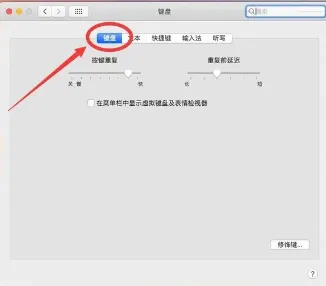
然后在键盘选项中勾选上“在菜单栏中显示虚拟键盘及表情检视器”
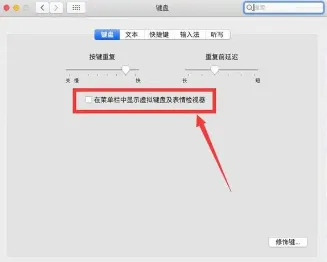
勾选后,点击屏幕顶部工具栏上的输入法切换图标。
在打开的菜单中,点击选择“显示虚拟键盘”
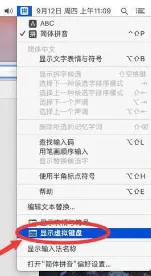
如图,这样屏幕虚拟键盘就打开了
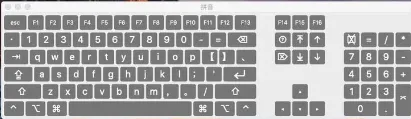
栏 目:MAC
本文地址:http://www.ziyuanwuyou.com/html/caozuoxitong/mac/5157.html
您可能感兴趣的文章
- 12-13在Mac桌面上使用小组件的方法
- 12-13苹果Mac禁用原彩显示功能的技巧
- 12-13Mac自动调节亮度启用或禁用技巧
- 12-13如何快速显示macOS中的隐藏文件? Mac查找隐藏文件的方法
- 12-13mac电脑如何查看cpu使用率
- 12-13怎么在 VMware 中安装 macOS Sonoma? VMware安装MacOS教程
- 12-13怎么制作可引导macOS安装U盘?制作macOS启动盘方法
- 12-13macOS文件保险箱怎么加密数据
- 12-13Mac更改密码保护隐私的方法
- 12-13Mac怎么隐藏桌面的外接硬盘图标
阅读排行
推荐教程
- 12-13苹果电脑Mac系统中显示屏幕虚拟键盘的方法
- 12-13苹果系统Mac OS键盘快捷键设置
- 12-13Mac怎么显示隐藏文件夹 Mac显示隐藏文件的多种方法
- 12-13Mac电脑插上u盘移动硬盘桌面不显示的解决办法
- 12-13MAC电脑怎么固定桌面排列方法
- 12-13苹果Mac系统防火墙设置方法
- 12-13Mac设置程序坞中图标效果方法
- 12-13苹果电脑mac系统中设置不共享Mac分析的方法
- 12-13苹果Mac系统中设置纠正模糊拼音方法
- 12-13Mac自动调节亮度启用或禁用技巧






